การตรวจสอบทรัพยากรระบบ
คุณสามารถระบุการใช้งานโปรเซสเซอร์ การใช้งานหน่วยความจำ และความจุของดิสก์บนระบบโฮสต์ได้จากหน้าแดชบอร์ด
ก่อนจะเริ่มต้น
- ไมโครโปรเซสเซอร์เสมือนสองตัวหมายเหตุXClarity Administrator v4.2 และใหม่กว่าต้องใช้ชุดคำสั่ง AVX
Intel: โปรเซสเซอร์ Sandy Bridge หรือโปรเซสเซอร์คอร์ที่ใหม่กว่า, Tiger Lake หรือ Celeron ที่ใหม่กว่า หรือโปรเซสเซอร์ Pentium
AMD: โปรเซสเซอร์ Bulldozer หรือใหม่กว่า
- หน่วยความจำ 8 GB
- ที่จัดเก็บข้อมูล 192 GB เพื่อการใช้งานโดยอุปกรณ์เสมือน XClarity Administrator
- แสดงความละเอียดต่ำสุดกว้าง 1024 พิกเซล (XGA)
| จำนวนอุปกรณ์ที่มีการจัดการ | การกำหนดค่า CPU/หน่วยความจำเสมือน |
|---|---|
| 0 - 100 อุปกรณ์ | 2 vCPU, 8 GB RAM |
| 100 - 200 อุปกรณ์ | 4 vCPU, 10 GB RAM |
| 200 - 400 อุปกรณ์ | 6 vCPU, 12 GB RAM |
| 400 - 600 อุปกรณ์ | 8 vCPU, 16 GB RAM |
| 600 - 800 อุปกรณ์ | 10 vCPU, 20 GB RAM |
| 800 - 1,000 อุปกรณ์ | 12 vCPU, 24 GB RAM |
อินสแตนซ์ XClarity Administrator เดียวสามารถรองรับอุปกรณ์ได้สูงสุด 1,000 เครื่อง
สำหรับคำแนะนำล่าสุดและข้อควรพิจารณะด้านประสิทธิภาพเพิ่มเติม โปรดดู XClarity Administrator: คู่มือประสิทธิภาพ (เอกสาร วิชาการ)
คุณอาจต้องเพิ่มทรัพยากรเพื่อรักษาประสิทธิภาพในระดับที่ยอมรับได้ ทั้งนี้ขึ้นอยู่กับขนาดของสภาพแวดล้อมที่ได้รับการจัดการและรูปแบบการใช้งานในการติดตั้งของคุณ หากคุณเห็นการใช้งานโปรเซสเซอร์ในแดชบอร์ดทรัพยากรระบบแสดงค่าสูงหรือสูงมาก ให้พิจารณาเพิ่มแกนโปรเซสเซอร์เสมือน 1-2 ตัว หากการใช้หน่วยความจำคงอยู่ที่ 80% ขณะว่าง ให้พิจารณาเพิ่ม RAM 1-2 GB หากระบบไม่ตอบสนองการกำหนดค่าที่กำหนดไว้ในตาราง ให้พิจารณาการรัน VM เป็นระยะเวลายาวนานขึ้นเพื่อประเมินประสิทธิภาพของระบบ
สำหรับข้อมูลเกี่ยวกับวิธีการเพิ่มพื้นที่ดิสก์โดยการลบทรัพยากร XClarity Administrator ที่ไม่ได้ใช้งานอีกต่อไป ดู การจัดการพื้นที่ดิสก์
ขั้นตอน
จากแถบเมนู Lenovo XClarity Administrator ให้คลิก
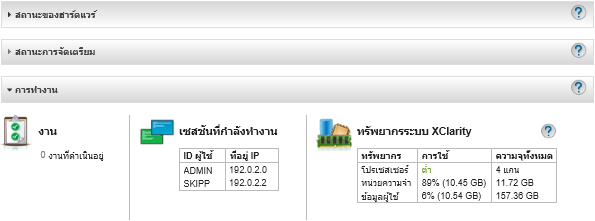
- โปรเซสเซอร์
- การวัดการใช้งานจำนวนของกระบวนการ XClarity Administrator ที่กำลังเรียกใช้โปรเซสเซอร์บนโฮสต์ในเวลาเดียวกันคำแนะนำการวัดการใช้งานอาจมีระดับสูงหรือสูงมากเป็นครั้งคราว หากการใช้งานค้างอยู่ในระดับดังกล่าวนานเกิน 30 นาที ตรวจสอบบันทึกงานเพื่อดูว่างานที่ใช้เวลาทำงานนานกำลังทำงานอยู่หรือไม่ (ดู
การติดตามข้อมูลงาน) การวัดความจุรวมแสดงจำนวนโปรเซสเซอร์ที่พร้อมใช้งานบนโฮสต์
- หน่วยความจำ
- การวัดการใช้งานระบุปริมาณหน่วยความจำที่กำลังใช้งานโดย XClarity Administrator
การวัดความจุรวมแสดงปริมาณหน่วยความจำทั้งหมดที่พร้อมใช้งานบนโฮสต์
- ข้อมูลผู้ใช้
- การวัดการใช้งานระบุปริมาณพื้นที่ดิสก์ที่กำลังใช้งานโดย XClarity Administrator บนระบบโฮสต์
การวัดความจุรวมจะบอกให้ทราบถึงปริมาณพื้นที่ทั้งหมด (ทั้งที่ใช้อยู่และไม่ได้ใช้) ที่จัดสรรให้กับข้อมูลผู้ใช้ เช่น ระบบปฏิบัติการและการอัปเดตเฟิร์มแวร์
สำหรับข้อมูลเพิ่มเติมเกี่ยวกับการจัดการพื้นที่ดิสก์ โปรดดู การจัดการพื้นที่ดิสก์